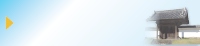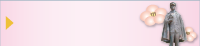23.ブログ記事の新規作成
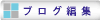
ブログ記事の新規作成
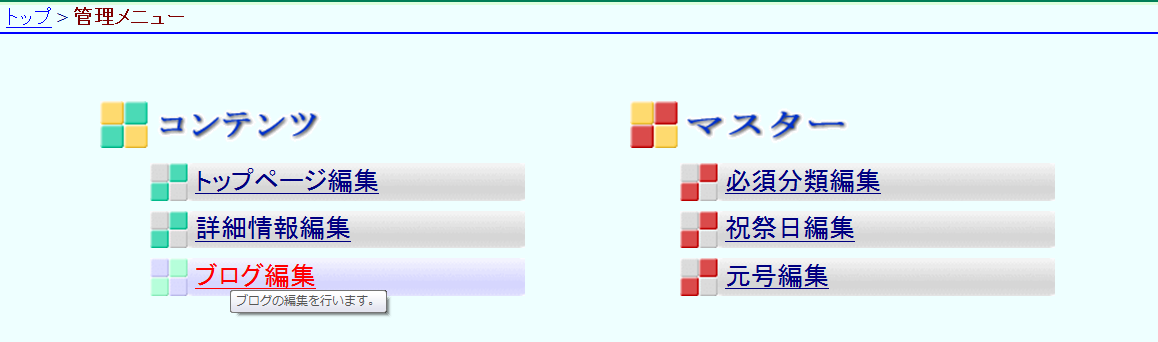 |
1.ログイン後,[ブログ編集]をクリックする。 |
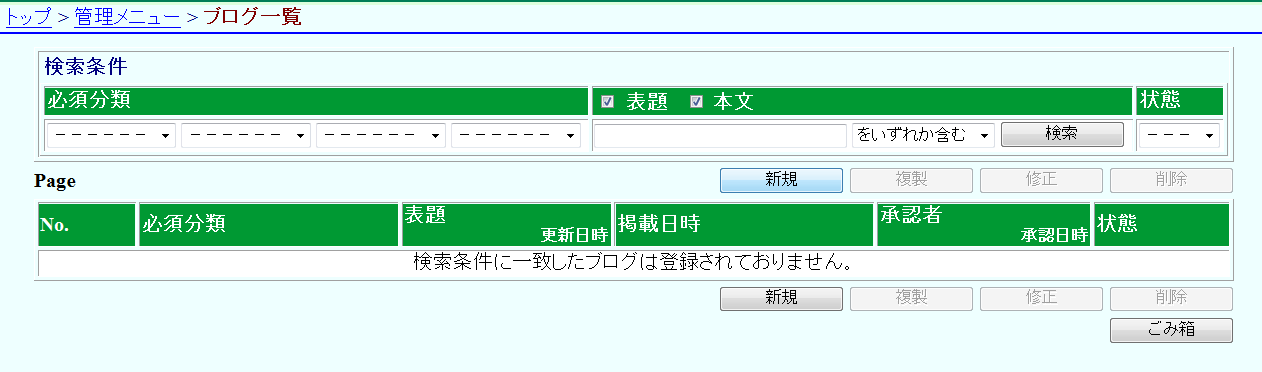 |
2.[新規]をクリックする。
※ボタンが上下2ヶ所あるがどちらを選択してもよい。
|
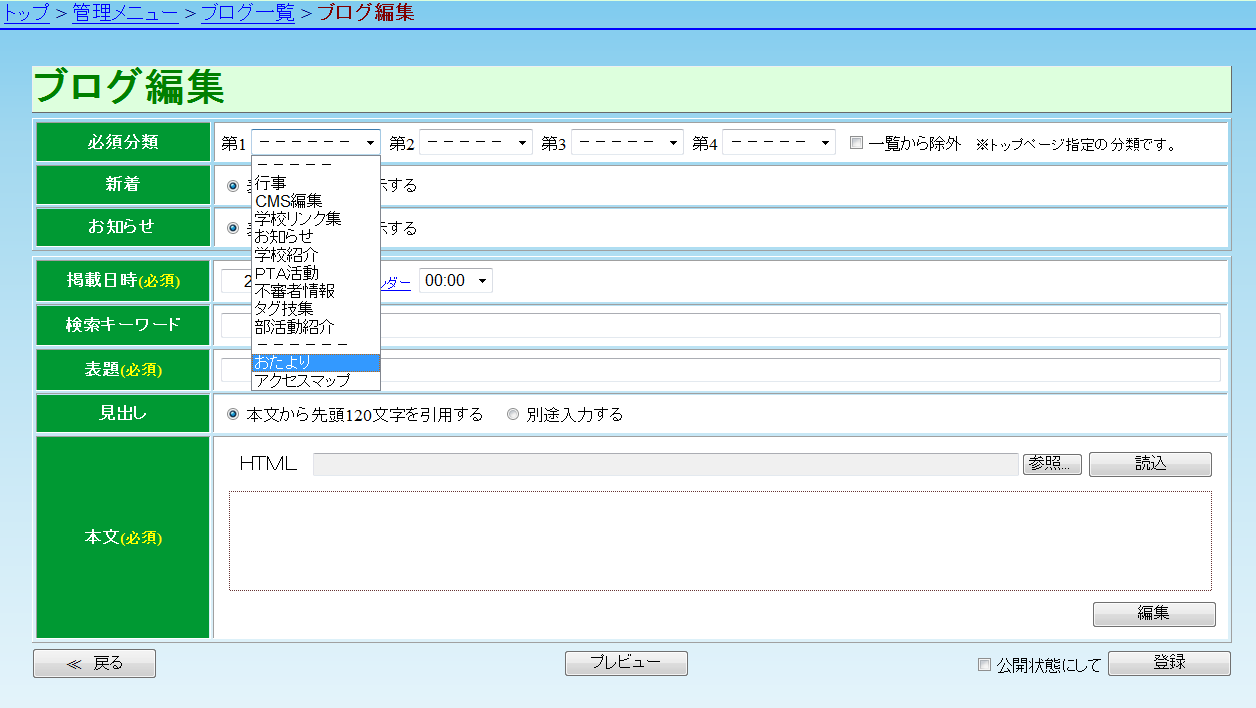 |
3.ブログ編集画面が表示される。
[必須分類]を選択する。(※今回は例として「おたより」)
必須分類について 詳しくは「2.必須分類の作成」を参照してください。 |
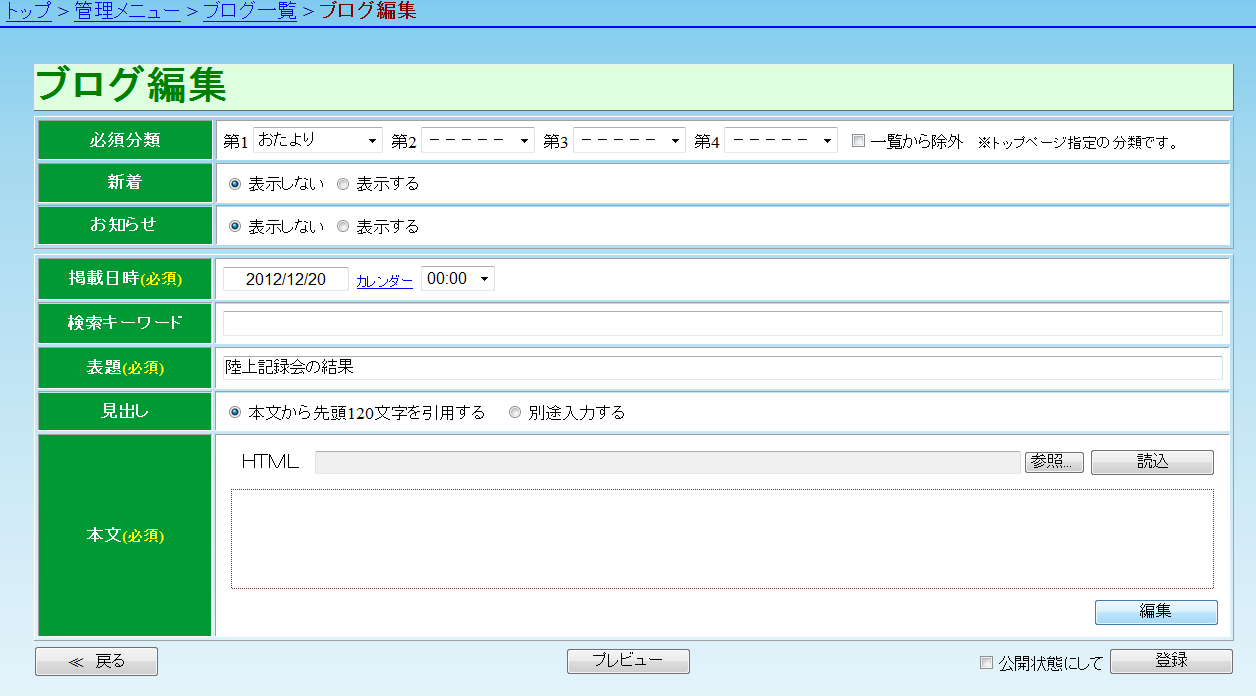 |
4.各項目を設定していきます。
・新着:トップページの「新着」枠に表示させる設定。 ・お知らせ:トップページの「お知らせ」枠に表示させる設定。 ・掲載日時:この記事を公開する日時を指定します。 ・検索キーワード:特に入力する必要はありません。 ・表題(タイトル):を入力※例:陸上記録会の結果。 ・見出し:表題(タイトル)についての概要。 ・本文:入力してください。
入力が終わったら,[編集]をクリックする。 ※赤字の項目は必ず入力する。 |
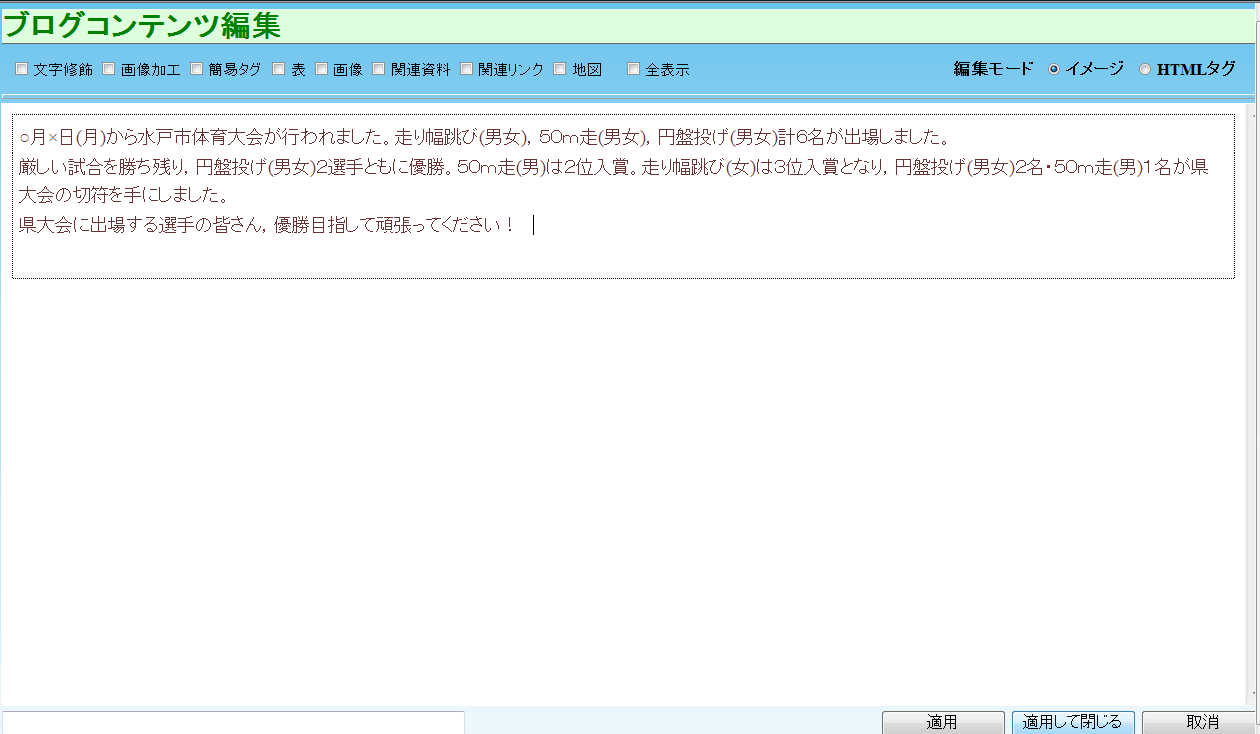 |
5.ブログコンテンツ編集画面が表示される。
※この画面では,様々な編集ができます。 詳しくは「25.文字の大きさを変えるには」を参照してください。
編集が終わったら[適用して閉じる]をクリックする。 |
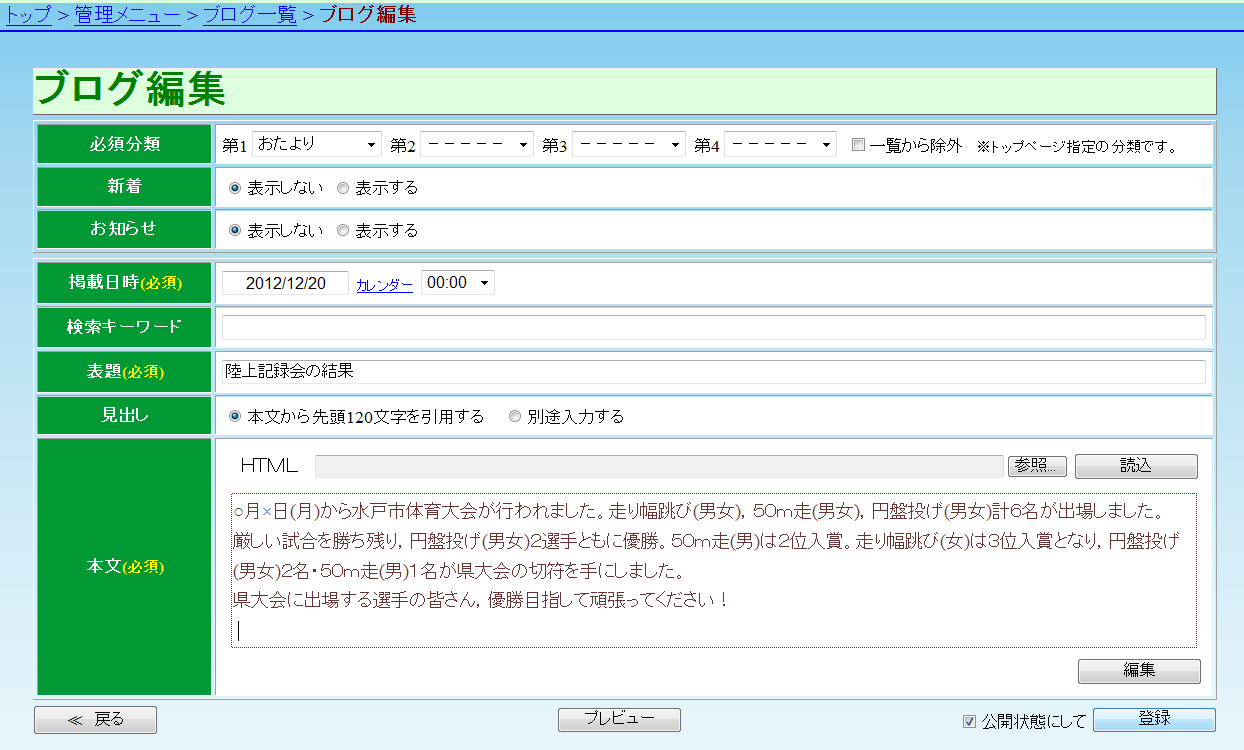 |
6.入力内容を確認し,公開状態にチェックを入れる。
[登録]をクリック。
※公開状態にチェックを入れると,ただちに公開となります。 編集中・すぐに公開しない場合はチェックを入れないでください。 |
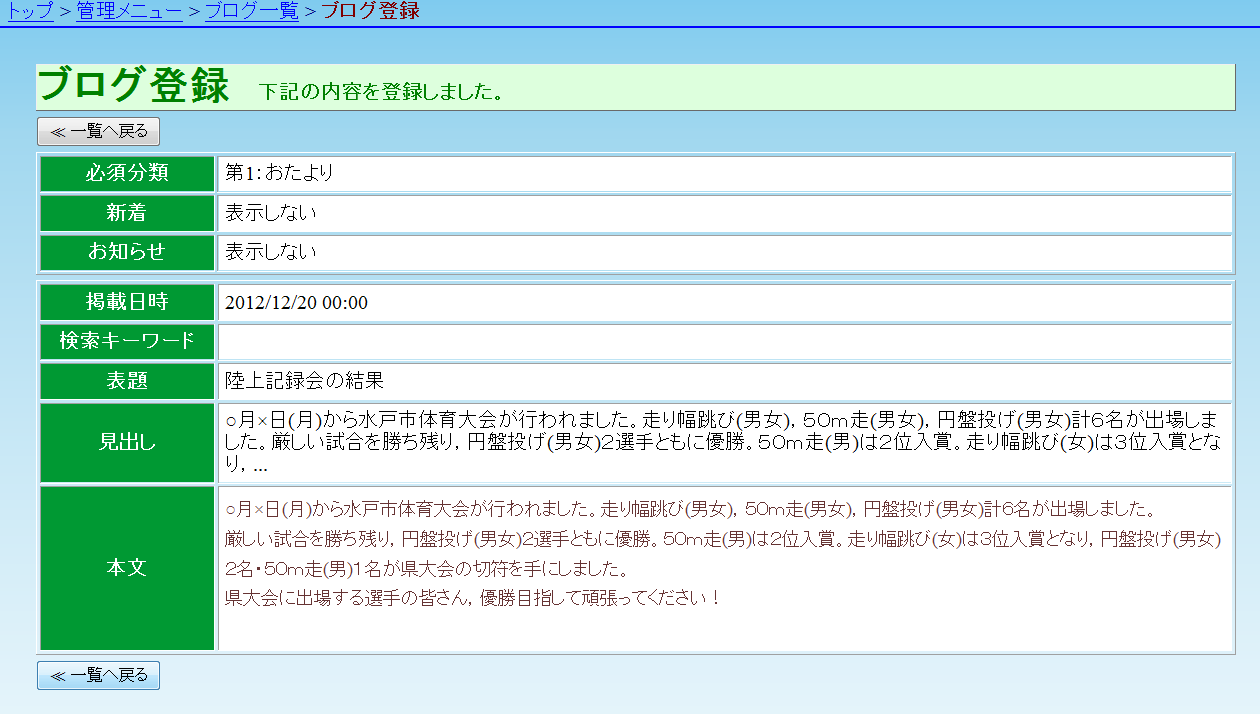 |
7.ブログ登録画面が表示される。 「下記の内容を登録しました」と表示されているのを確認する。
[一覧へ戻る]をクリックする。 |
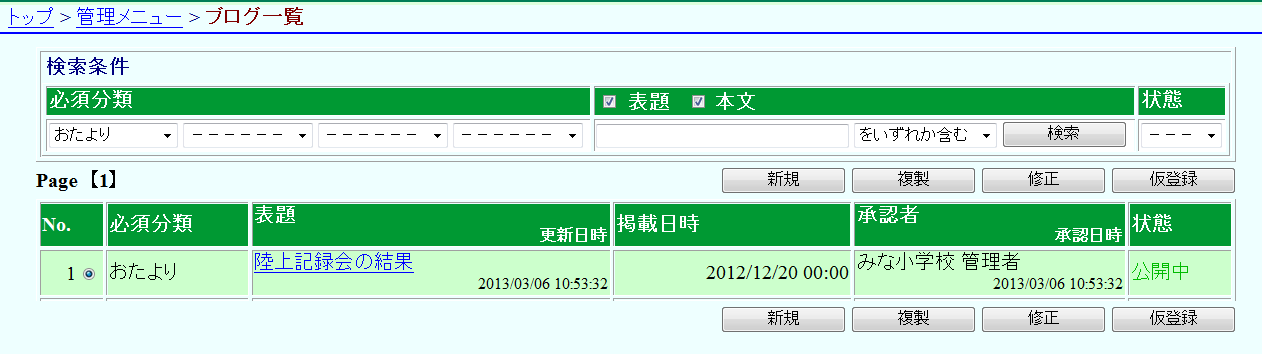 |
8.必須分類「おたより」の中にブログ記事が作成されたことが確認できる(表題:陸上記録会の結果)。 |
掲載日 平成25年3月27日
更新日 平成25年3月29日
アクセス数